Google Files nació como una utilidad para liberar espacio en Android Go, aunque con el tiempo perdió el apellido Go y se perfila como una herramienta imprescindible tanto en móviles Android de todas las gamas.
Google Files toma el relevo de Clean Master y compañía, permitiéndote liberar espacio en el móvil de variopintas maneras, desde borrando archivos basura hasta buscando duplicados o los que más espacio ocupan. La diferencia evidente es que, en este caso, no tiene publicidad ni te cuenta mentiras.
Elimina archivos inútiles

Eliminar archivos inservibles es en cierto modo la función principal de Files Go. Esta tarjeta suele salir arriba del todo, aunque a veces puede tardar unos segundos en aparecer pues la aplicación necesita hacer un análisis del almacenamiento.
Es la forma más rápida y segura de liberar espacio
Lo bueno de este tipo de limpieza es que es totalmente segura, pues la aplicación elige automáticamente archivos que se pueden borrar sin ninguna repercusión. De ahí que se llamen "basura". Si tienes prisa, puedes tocar en Confirmar y liberar y luego confirmar, aunque también puedes tocar en Ver archivos basura para ver la lista completa.
Si elegiste ver los detalles, se te muestra una lista con todo lo que va a borrar. Debajo de cada elemento se indica el motivo por el que serán eliminados, que en la mayoría de los casos es que se tratan de archivos temporales. Si prefieres mantener los de alguna app concreta, puedes evitar su borrado desmarcando su casilla.
Borra las fotos que están en Google Fotos

Otro modo de liberar espacio en el móvil es eliminando la copia local de las fotos que ya han sido respaldadas en Google Fotos. Tocando en Liberar en la tarjeta correspondiente se abre Google Fotos, donde se te muestra la ventana de confirmación.
Google Fotos te sugiere borrar las fotos de hace más de 30 días que ya se han guardado en Google Fotos, pues siempre podrás recuperarlas y verlas cargándolas desde Internet, con la app de Google Fotos.
Ahora bien, ten en cuenta que si usas la calidad alta de copia de seguridad, que no la calidad original, perderás las fotos originales a una calidad mayor. La calidad alta de Google Fotos limita las fotos a 16 megapíxeles (unos 4920 x 3264 píxeles).
Acaba con los archivos duplicados

Otro modo de liberar espacio sin compromiso en Android es borrar archivos duplicados, es decir, de los cuales tienes varias copias idénticas en el móvil. Google Files se encarga de cotejar el tamaño y fecha del archivo para determinar que dos archivos son iguales, aunque tengan distintos nombres de archivo.
Para eliminar archivos duplicados, toca en Seleccionar y liberar, en la tarjeta de Archivos duplicados. La buena noticia es que Google Files se toma la molestia por ti de elegir una de las copias como destacada, de modo que puedas borrar la otra.
En este caso, eres tú quien debe seleccionar lo que quieres borrar. Si no lo tienes claro, con un toque prolongado se abre el archivo o vídeo en cuestión. Y, si ninguna de las copias te interesa, siempre puedes seleccionar ambas.
Archivos de WhatsApp, Telegram y otras apps
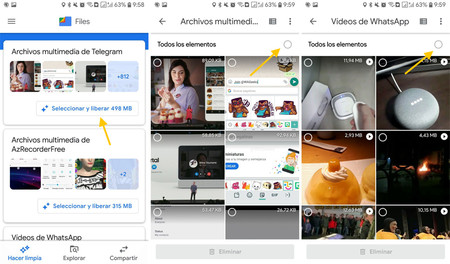
Google Files te mostrará varias tarjetas más sugiriéndote eliminar archivos multimedia de distintas aplicaciones como Telegram o WhatsApp. En este caso no hay recomendaciones sobre qué debes borrar o no, sino que depende enteramente de tu criterio. Es más, es mejor que contengas el deseo de marcar Todos los elementos y se acabó, pues algunos archivos te podrían interesar.
Esto es especialmente importante en WhatsApp, pues las imágenes y vídeos que borres se mostrarán rotas en los chats que las contienen. En Telegram realmente no importa, pues las fotos se guardan en la nube y se vuelven a descargar tan pronto como se muestran de nuevo en el chat.
Archivos grandes y descargados

¿Recuerdas cuando descargaste un montón de APK de juegos porque aun te salían en Google Play? Pues probablemente estén ahí, en la carpeta de descargas. Google Files te proporciona un acceso rápido a los archivos descargados desde la tarjeta de mismo nombre, de modo que los puedas revisar y eliminar aquellos que ya no necesitas.
Una limpieza más profunda necesita que elijas manualmente qué quieres borrar
De igual modo, nunca está de más echar un vistazo a los archivos más pesados, como por ejemplo aquella vez que grabaste un vídeo de 30 minutos y luego te olvidaste de él. Ojo, porque que un archivo sea pesado y salga en esta lista no quiere decir que lo puedas y debas borrar porque sí.
La verdad es que en este apartado Files Go apenas te da información sobre los archivos, así que lo mejor es que en caso de duda, no borres. Como en el resto de apps, puedes ver una previsualización de fotos, vídeos y otros archivos con un toque prolongado, pero otros "archivos grandes" que te aparecen aquí pueden ser útiles, como las copias de seguridad de WhatsApp (los archivos msgstore.db), así que es mejor que no los borres.
Desinstala las app que ya no usas
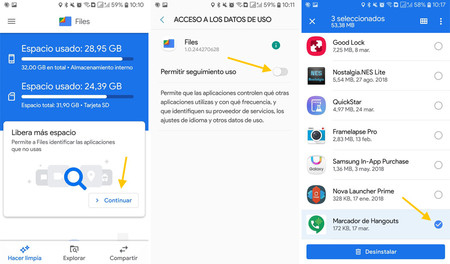
La última forma de liberar espacio que te propone Files Go es desinstalando aplicaciones, aunque antes de activarla necesitas otorgar los permisos necesarios. Concretamente, el permiso para obtener los datos de uso de aplicaciones y poder así determinar qué apps hace mucho que no abres.
Tras otorgar el permiso ya podrás ver la lista, que se ordena según la última vez que usaste cada app. Una vez más, la última decisión es tuya, así que marca solo aquellas apps que quieras desinstalar. El proceso no es del todo automático, sino que serás tú quien tengas que pulsar Desinstalar en la ventana emergente antes de cada desinstalación.
Explorador de archivos
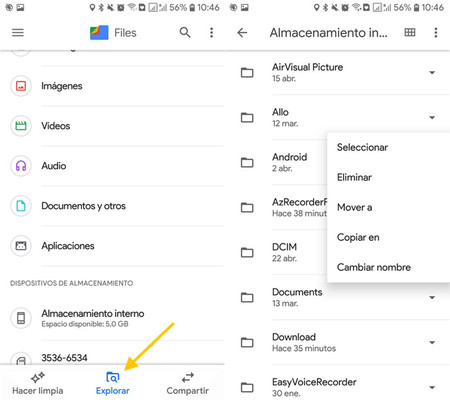
Google Files te echa una mano para ponerte más fácil esto de liberar espacio en el móvil, pero a veces no hay más remedio que remangarse y hacer la limpieza a mano. Para ello cuenta con un explorador de archivos bastante completo, disponible en la pestaña Explorar.
Este explorador de archivos te permite mostrar los archivos según su tipo (imágenes, vídeos, audio, documentos, aplicaciones) independientemente de dónde se ubiquen, o si lo prefieres puedes ir a la parte inferior de la pantalla para ver las carpetas y archivos, tanto de la memoria interna como de la memoria SD, si existe.
Aquí es especialmente importante que tengas cuidado con lo que borras, pues no hay papelera de reciclaje ni nada que se le parezca. Si encuentras un archivo o carpeta que estás seguro que quieres borrar (por ejemplo, la de Allo en la captura de pantalla anterior), toca en la flecha a su derecha y elige Eliminar.
¿Cuánto espacio puedes liberar con Google Files?
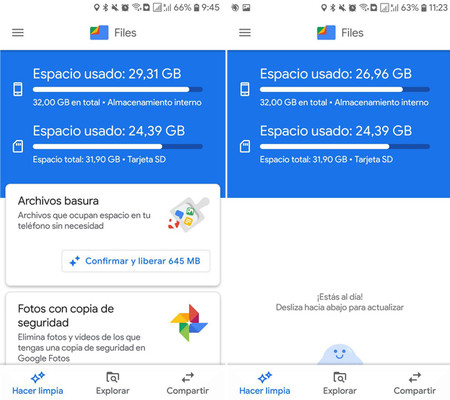
Cuánto espacio puedes liberar con Google Files depende de cuánta basura tenga tu móvil en el momento y de cuántas apps y archivos viejos te puedas prescindir. En nuestra prueba, empezamos con espacio usado de 29,31 GB y acabamos con 26,96 GB, así que hemos liberado 2,35 gigas, que no está nada mal.
Files de Google: Libera espacio de tu teléfono
- Desarrollador: Google LLC
- Descárgalo en: Google Play
- Precio: Gratis
- Categoría: Herramientas
Más sobre liberar almacenamiento en Android
- ¿Cómo liberar espacio de almacenamiento en Android?
- ¿Qué diferencia hay entre borrar datos y borrar caché en una aplicación de Android?
- Cómo borrar la caché de Android y qué conseguimos con ello
En Xataka Android | Cómo recuperar fotos borradas en Android








Ver 1 comentarios